Ta priročnik vsebuje podrobna navodila o tem, kako omogočiti arhivski nabiralnik in funkcijo samodejnega razširjanja arhiva (aka »In-Place archive«) v storitvi Office 365 Exchange Online, da odpravite težavo »Vaš nabiralnik je poln«, ko nabiralnik doseže 50 GB.
Privzeta največja velikost nabiralnika v storitvi Microsoft 365 Exchange Online je 50 GB, razen če jo s plačilom povečate na 100 GB. za licenco Exchange Online Plan 2 ali tako, da omogočite Exchange Online Archiving (ali »Exchange Mailbox Archiving«) za prost.
Arhiviranje nabiralnika v Microsoft 365, imenovano tudi »In-Place Archiving«, uporabnikom zagotavlja dodatnih 50 GB prostora in skoraj neomejen prostor (1,5 TB), če omogočite tudi funkcijo »Archive Auto Expanding«.
Po aktiviranju arhiviranja predala uporabniki vidijo, da je ustvarjena dodatna mapa predala, imenovana »In-Place Archive«, v katerega lahko shranijo sporočila iz svojega glavnega nabiralnika z uporabo Outlooka na namizju ali Outlooka na spletu.
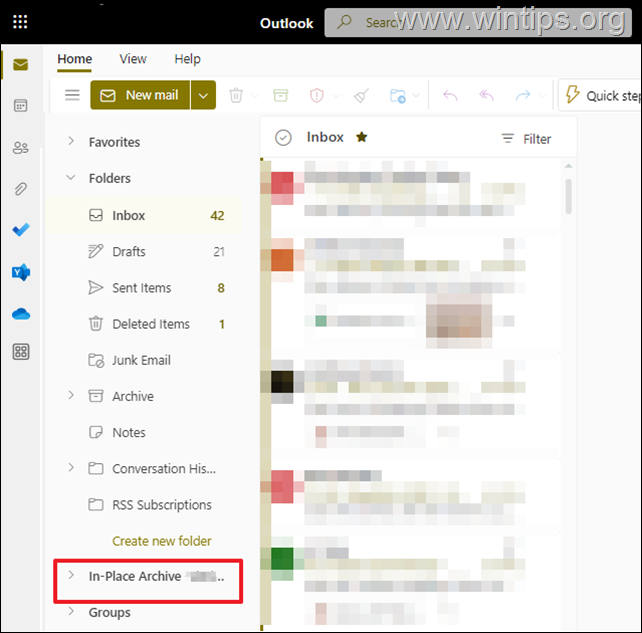
Poleg tega, če omogočite tudi "
Samodejno razširitev arhiva", nato pa, ko glavni nabiralnik "Arhiv" doseže omejitev prostora za shranjevanje (npr. 50 GB), dodatni prostor za shranjevanje se samodejno ustvari in ta postopek se nadaljuje, dokler arhiv nabiralnika ne doseže 1,5 TB.- Omogoči arhiviranje na mestu in samodejno razširitev arhiva pri določenih uporabnikih.
- Omogočite arhiviranje na mestu in samodejno razširitev arhiva pri vseh uporabnikih v vaši organizaciji.
Kako omogočiti nabiralnik »Arhiv« in funkcijo »Samodejno razširitev arhiva« za določene uporabnike v Microsoft 365.
Korak 1. Omogoči arhivski nabiralnik na mestu za uporabnika v skrbniškem središču Exchange Online.
Če želite omogočiti arhivski nabiralnik za določenega uporabnika v vaši organizaciji, naredite naslednje:
1. Pojdite na Skrbniški portal Office365, kliknite Pokaži vse in nato kliknite Menjava.
2. V »Skrbniškem središču za Exchange« pojdite na Prejemniki > Poštni nabiralniki.
3. Kliknite uporabnika, ki mu želite omogočiti nabiralnik »Arhiv«.
4a. Izberite drugi in nato kliknite Upravljanje arhiva nabiralnika.
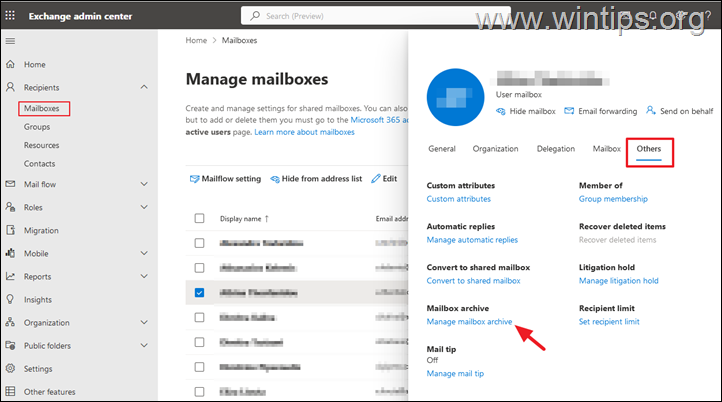
4b.Vklopiti arhiv Nabiralnika in kliknite Shrani.
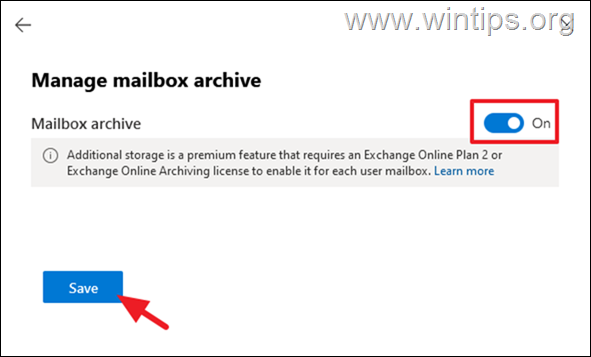
2. korak Omogoči samodejno razširitev arhiva za uporabnika v Exchange Online PowerShell.
Edini način, da omogočite samodejno razširljivo arhiviranje za določenega uporabnika, je povezava z Exchange Online iz lupine PowerShell. Če se želite povezati z Microsoft 365 Exchange Online, uporabite te korake:
* Opomba: Preskočite korake 1–3, če ste že namestili modul Exchange Online Management.
1. Prenesite in namestite Microsoft .NET Framework 4.6.2 ali novejši.
2. Odprto PowerShell kot skrbnik.
3. Namestite the Modul za upravljanje Exchange Online z naslednjim ukazom in pritisnite "A« ob pozivu:
- Install-Module -Name ExchangeOnlineManagement -RequiredVersion 3.1.0

4a. Povežite se s spletnim strežnikom Exchange s svojim skrbniškim uporabniškim imenom (e-poštnim naslovom) z naslednjim ukazom:
- Connect-ExchangeOnline -UserPrincipalName uporabniš[email protected] -ShowProgress $true

4b. V pojavna okna vnesite skrbniške poverilnice in kliknite V REDU.
5. Ko se povežete s spletnim strežnikom Exchange prek lupine PowerShell, dajte naslednji ukaz, da vklopite »Archive Auto Expanding« pri želenem uporabniku:
Omogoči-Nabiralnik [email protected] -Samodejno razširitev arhiva
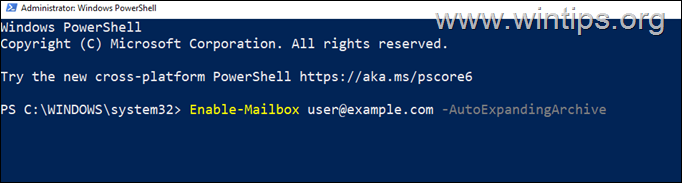
6. Če želite preveriti, ali je pri uporabniku omogočeno samodejno razširljivo arhiviranje, vnesite ta ukaz:*
Get-Mailbox [email protected] | FL AutoExpandingArchiveEnabled
* Opombe:
1. Vrednost Prav poleg »AutoExpandingArchiveEnabled« pomeni, da je za uporabnika omogočeno samodejno razširljivo arhiviranje.
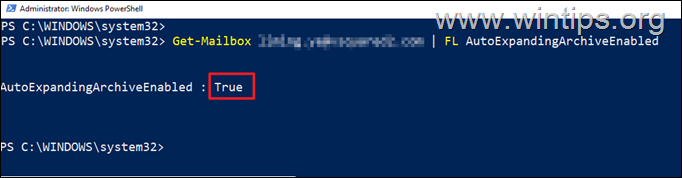
2. Ko končate, prekinite povezavo z Exchange Online s tem ukazom:
Prekini povezavo-ExchangeOnline
7. Končal si! Po nekaj urah boste v uporabnikovem nabiralniku videli mapo »In-Place Archive«. Če se to ne zgodi po 24 urah, se prepričajte, da ste zgornje korake izvedli pravilno.
Kako omogočiti nabiralnik »Arhiv« in »Samodejno razširitev arhiva« v vaši celotni organizaciji v Microsoft 365 (Office 365).
Korak 1. Povežite se z Exchange Online iz lupine PowerShell.
Če se želite povezati z Microsoft 365 Exchange Online, uporabite te korake:
* Opomba: Preskočite korake 1–3, če ste že namestili modul Exchange Online Management.
1. Prenesite in namestite Microsoft .NET Framework 4.6.2 ali novejši.
2. Odprto PowerShell kot skrbnik.
3. Namestite the Modul za upravljanje Exchange Online z naslednjim ukazom in pritisnite "A« ob pozivu:
- Install-Module -Name ExchangeOnlineManagement -RequiredVersion 3.1.0

4a. Povežite se s spletnim strežnikom Exchange s svojim skrbniškim uporabniškim imenom (e-poštnim naslovom) z naslednjim ukazom:
- Connect-ExchangeOnline -UserPrincipalName uporabniš[email protected] -ShowProgress $true

4b. V pojavna okna vnesite skrbniške poverilnice in kliknite V REDU.
2. korak Omogoči nabiralnik In-Place Archive za vse uporabnike v organizaciji.
Ko se povežete s spletnim strežnikom Exchange prek lupine PowerShell, dajte naslednji ukaz za vklop nabiralnikov »Arhiviraj« v vaši celotni organizaciji.
- Get-Mailbox -Filter {ArchiveGuid -Eq "00000000-0000-0000-0000-000000000000" -AND RecipientTypeDetails -Eq "UserMailbox"} | Omogoči-Nabiralnik -Arhiv
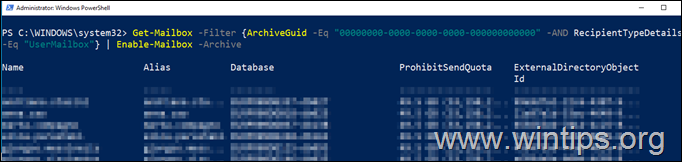
3. korak Omogoči samodejno razširitev arhiva za vse uporabnike v organizaciji.
1. Dajte naslednji ukaz v PowerShell, da omogočite samodejno razširljivo arhiviranje za celotno organizacijo:
- Set-OrganizationConfig -AutoExpandingArchive
2. Nato vnesite naslednji ukaz, da preverite, ali je omogočeno samodejno razširljivo arhiviranje: *
- Get-OrganizationConfig | FL AutoExpandingArchiveEnabled
* Opombe:
1. Če je vrednost "AutoExpandingArchiveEnabled". Prav to pomeni, da je za organizacijo omogočeno samodejno razširljivo arhiviranje.
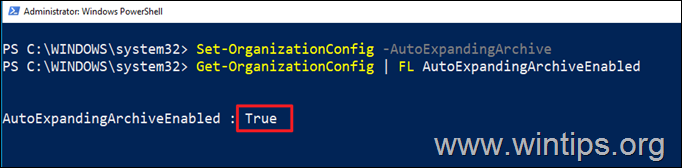
2. Ko končate, prekinite povezavo z Exchange Online s tem ukazom:
Prekini povezavo-ExchangeOnline
3. Končal si! Po nekaj urah se bo v nabiralnikih uporabnikov pojavila mapa »In-Place Archive«. Če se to ne zgodi po 24 urah (vsaj pri nekaterih uporabnikih), se prepričajte, da ste zgornje korake izvedli pravilno.
To je to! Povejte mi, če vam je ta vodnik pomagal, tako da komentirate svojo izkušnjo. Všečkajte in delite ta vodnik, da pomagate drugim.